Как исправить ошибку обновления Google Chrome 7: 0x80040902
Руководство по устранению неполадок / / August 05, 2021
Если вы Гугл Хром user, то вам не нужно обновлять браузер вручную. Google Chrome автоматически обновляется при выходе новой стабильной версии. Однако в некоторых случаях загружаемый файл обновления может быть поврежден. В таких случаях вы увидите сообщение об ошибке «Произошла ошибка при проверке обновлений: программе установки не удалось распаковать архив. Пожалуйста, скачайте Google Chrome еще раз. (Ошибка обновления Google Chrome 7: 0x80040902).«Если вы также получили ту же ошибку во время процесса автоматического обновления Chrome, у нас есть для вас несколько советов по устранению неполадок.
Основная причина, по которой эти проблемы возникают из-за файла автообновления. Возможно, файл поврежден; возможно, подключение к Интернету было медленным и по другим незначительным причинам. Google Chrome обычно решает такие проблемы, повторно инициируя процесс автоматического обновления в фоновом режиме. Однако в Хром Ошибка обновления 7: 0x80040902, вам необходимо вручную обновить Chrome.
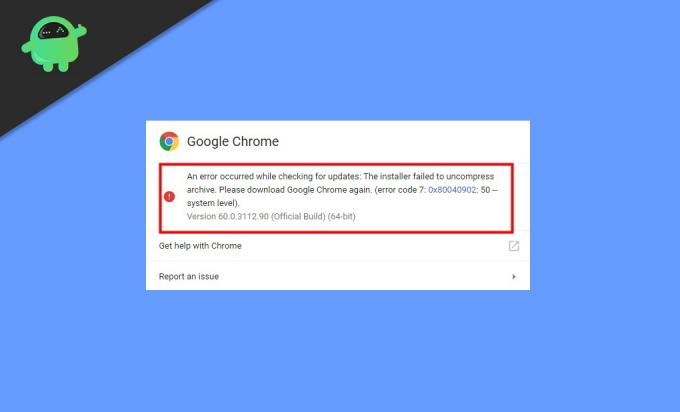
Оглавление
-
1 Как исправить ошибку обновления Google Chrome 7: 0x80040902
- 1.1 Перезагрузите вашу систему
- 1.2 Переустановите Chrome с помощью онлайн-установщика
- 1.3 Просмотрите настройки антивируса, брандмауэра или родительского контроля.
- 1.4 Отключить режим совместимости с Windows
- 1.5 Проверить на вредоносное ПО
- 2 Вывод
Как исправить ошибку обновления Google Chrome 7: 0x80040902
Если вы видите ошибку обновления Google Chrome 7: 0x80040902, это означает, что загруженное обновление повреждено или несовместимо. Не волнуйтесь; Есть много способов решить эту проблему и легко обновить Chrome.
Перезагрузите вашу систему
В некоторых случаях обновление может не завершиться в системе. В таких сценариях есть файлы остаточного кеша, которые не позволят Chrome запустить процесс автоматического обновления. Кроме того, эти остаточные файлы снова вызовут ошибку обновления Google Chrome. Простая перезагрузка очистит такие файлы кеша. Итак, перезагрузите компьютер и заново обновите Chrome.
Переустановите Chrome с помощью онлайн-установщика
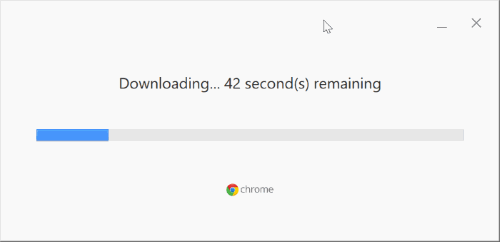
Иногда на компьютере может отсутствовать несколько файлов. Поэтому лучший способ справиться с этим - удалить текущую версию Chrome. И установите свежую копию браузера Chrome. Вы можете загрузить онлайн-установщик Chrome и начать процесс установки.
Просмотрите настройки антивируса, брандмауэра или родительского контроля.
Проверьте настройки антивируса, брандмауэра или родительского контроля.
- Убедитесь, что tools.google.com и dl.google.com не заблокированы.
- Убедитесь, что ваши обновления программного обеспечения не заблокированы для выхода в Интернет.
Отключить режим совместимости с Windows
Если ваш компьютер соответствует всем системным требованиям, но все же появляется сообщение об ошибке: «Этот компьютер больше не будет получать Google Chrome. обновлений, потому что Windows XP и Windows Vista больше не поддерживаются ». Это могло произойти, потому что ваш браузер Chrome мог работать в« Windows Режим совместимости.'
Выполните следующие действия, чтобы выключить режим совместимости.
Щелкните правой кнопкой мыши значок Chrome на рабочем столе.

Затем нажмите «Свойства», а затем «Совместимость».
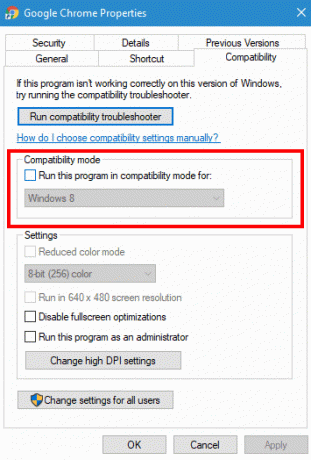
Наконец, снимите флажок «Запустить эту программу в режиме совместимости для:».
Проверить на вредоносное ПО
Нежелательное программное обеспечение, содержащее вредоносное ПО, может помешать правильному обновлению Google Chrome. И, возможно, это причина, по которой вы сталкиваетесь с ошибкой обновления 7: 0x80040902. Итак, если вы столкнулись с какой-либо из этих проблем, возможно, вы по незнанию установили в свою систему какое-то вредоносное ПО. Ознакомьтесь с приведенными ниже пунктами, чтобы определить, есть ли у вас такое программное обеспечение или вредоносное ПО:
- Ваш браузер постоянно перенаправляет вас на нежелательные страницы.
- Оповещения о зараженных программах или вирусах.
- Домашняя страница вашего браузера постоянно меняется без разрешения.
- Всплывающие объявления и вкладки не исчезнут
Если вы видите какой-либо из этих признаков, удалите все нежелательное программное обеспечение и вредоносные программы. Удалите их все, отключите расширения и измените некоторые настройки на значения по умолчанию. Chrome также позволяет проверять наличие вредоносных программ вручную. Вот как это сделать:
Щелкните значок меню в верхнем левом углу и откройте настройки Chrome.

Здесь откройте вкладку дополнительных настроек.

В разделе «Сброс и очистка» нажмите «Очистить компьютер» и выберите «Найти».

Пусть он найдет на вашем компьютере любые вредоносные программы. Если браузер просит удалить нежелательное программное обеспечение, просто нажмите «Удалить». Он может попросить вас перезагрузить их систему.
Вывод
Я надеюсь, что после этих советы по устранению неполадок, вы исправили ошибку обновления Google Chrome 7: 0x80040902. Это незначительная ошибка с очень низким приоритетом. Так что не нужно паниковать. Google Chrome - очень сложный браузер, и поэтому тут и там возникают такие мелкие ошибки. Лучший способ справиться с такими ошибками - это устранить неполадки. Если у вас возникли проблемы с любым из этих шагов по устранению неполадок, описанных выше, не стесняйтесь оставить комментарий ниже. Мы будем рады вам помочь.
Выбор редактора:
- Сброс настроек Chrome до настроек по умолчанию на рабочем столе
- Как импортировать или экспортировать пароли из CSV в Google Chrome
- Обойти обнаружение Adblock на веб-сайтах, которые невозможно обнаружить
- Удалить расширения Google Chrome навсегда
Рахул изучает информатику и проявляет огромный интерес к темам, связанным с технологиями и криптовалютами. Большую часть своего времени он пишет, слушает музыку или путешествует по незаметным местам. Он считает, что шоколад - это решение всех его проблем. Жизнь случается, и кофе помогает.



![Список лучших кастомных прошивок для Samsung Galaxy E5 [обновлено]](/f/06c6ec57c58e25d1abb030f52dac9de4.jpg?width=288&height=384)